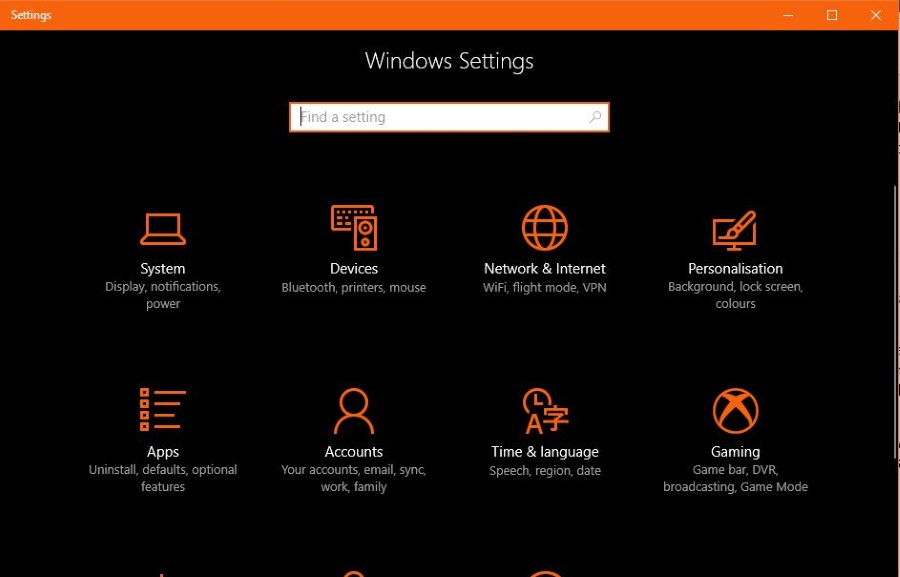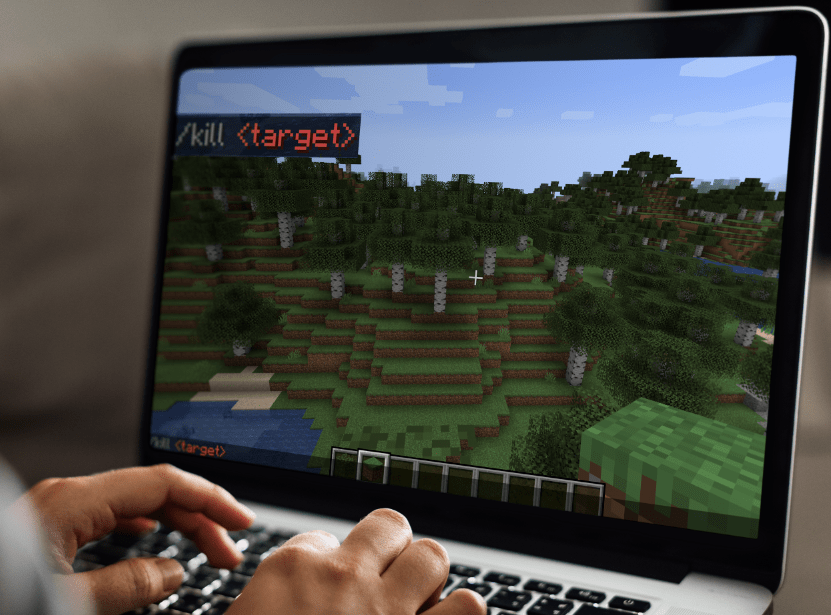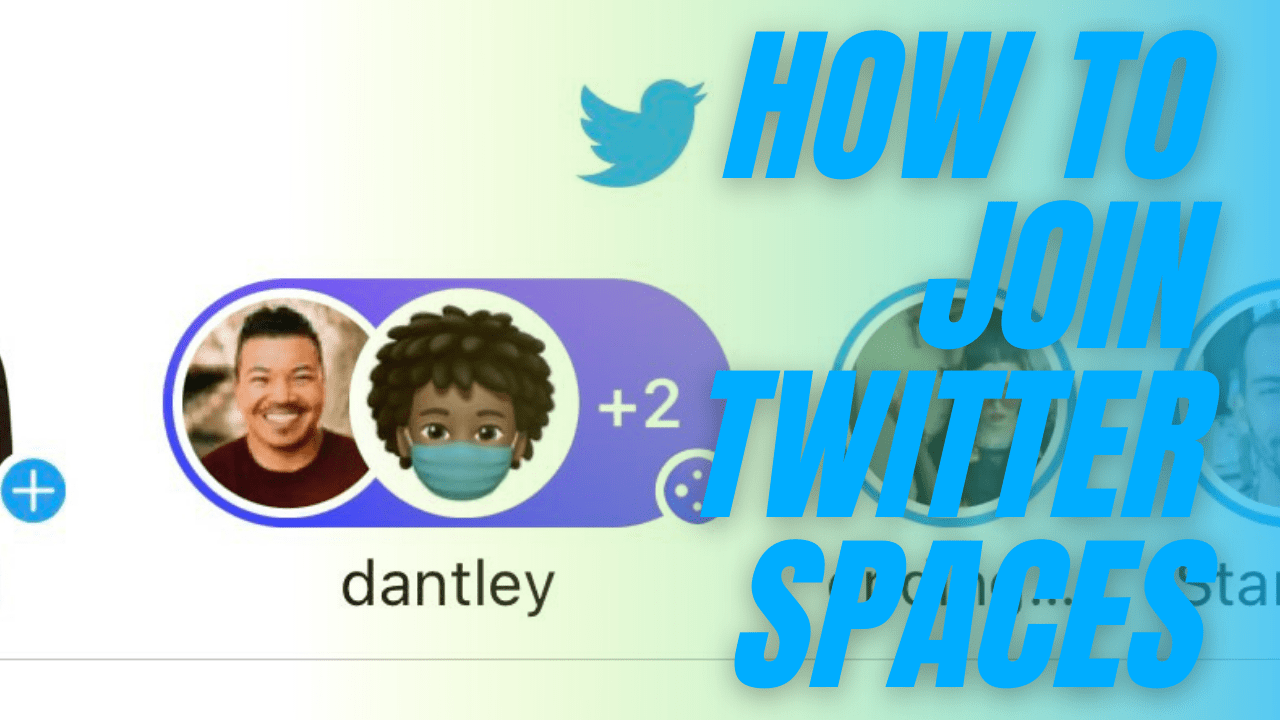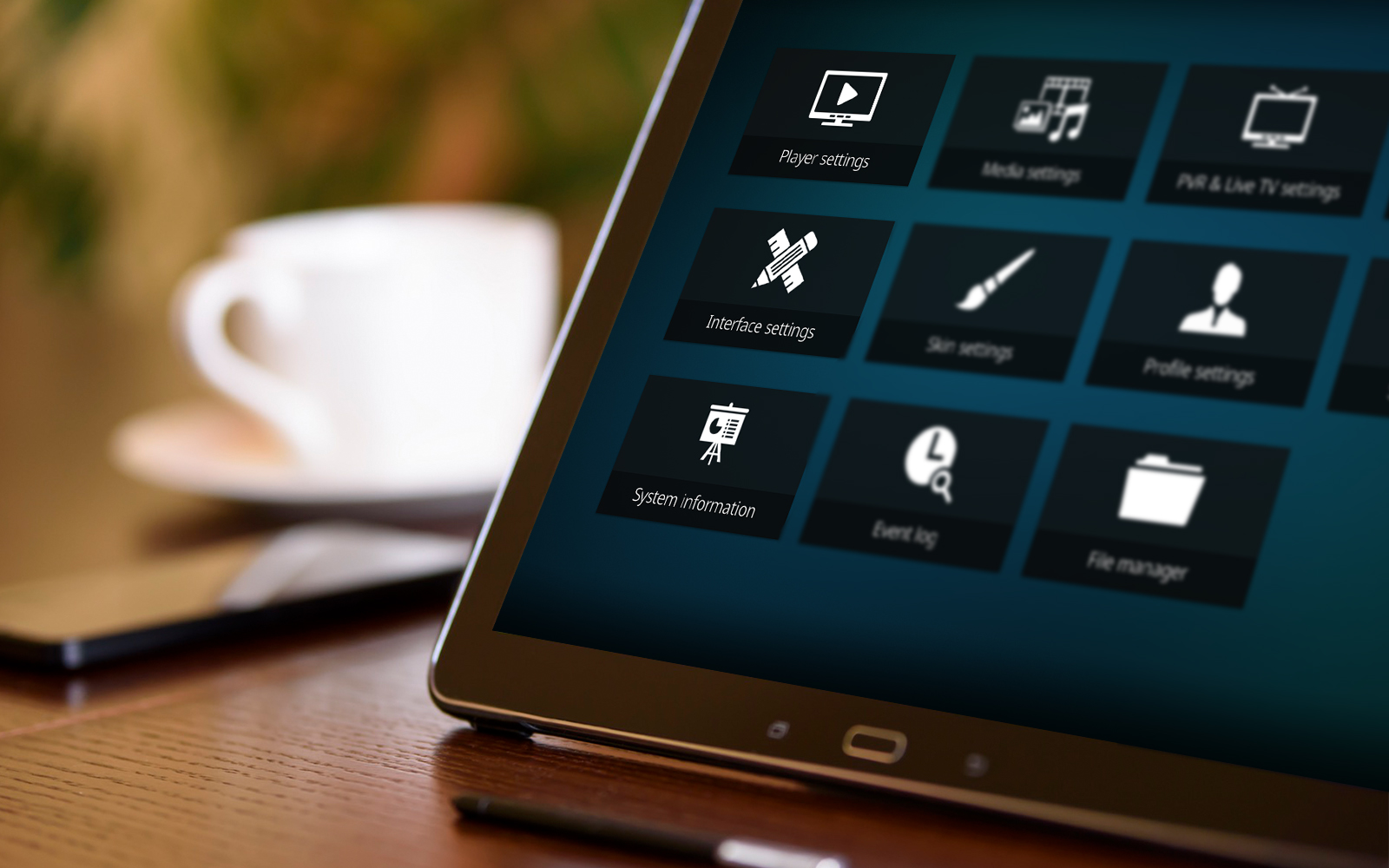การถือกำเนิดของซาวด์บาร์ถือเป็นหนึ่งในการพัฒนาที่สำคัญที่สุดในระบบเสียงในช่วงทศวรรษที่ผ่านมา ระบบลำโพงที่ตั้งชื่ออย่างเหมาะสมเหล่านี้ประกอบด้วยอุปกรณ์ชิ้นเดียวที่ใช้ในการส่งเสียงในบรรยากาศโดยไม่ต้องใช้ชุดลำโพงหรือวูฟเฟอร์เสริม

ลำโพง Soundbar อาจมีปัญหา เช่นเดียวกับฮาร์ดแวร์อื่นๆ คุณสามารถแก้ปัญหาเล็กๆ น้อยๆ ได้ด้วยการรีสตาร์ทอย่างง่าย แต่ปัญหาร้ายแรงอาจต้องรีเซ็ตเป็นค่าจากโรงงาน มาดูวิธีการรีเซ็ตเป็นค่าเริ่มต้นจากโรงงานบนแถบเสียง Sonos
การมาของ Sonos
ในขณะที่บริษัทหลายแห่งที่ให้บริการระบบลำโพงระดับไฮเอนด์มีอยู่แล้ว แต่ Sonos ที่มาถึงต้นศตวรรษที่ 21 ในช่วงต้นศตวรรษที่ 21 ได้เปลี่ยนแปลงภูมิทัศน์ของเสียงไปหลายวิธี ได้รับการออกแบบให้เป็นลำโพงอัจฉริยะที่สามารถทำงานร่วมกับอุปกรณ์ได้หลากหลาย ลำโพง Sonos มีชื่อเสียงอย่างรวดเร็ว
เกือบสองทศวรรษต่อมา Soundbars ของ Sonos หรือ Playbars ที่เรียกกันว่า ได้ทำให้ผู้นำที่เป็นที่ยอมรับอย่าง Bose และ JBL ได้ใช้เงินของพวกเขา ความสามารถของ Sonos ในการจับคู่กับ Alexa, Google Assistant และอุปกรณ์ที่รองรับ Siri เป็นข้อได้เปรียบที่ยิ่งใหญ่ที่สุดในโลกของลำโพงอัจฉริยะ

คุณสมบัติเพิ่มเติมบางอย่าง
การติดตั้งซาวด์บาร์ Sonos เป็นเรื่องง่าย ขึ้นอยู่กับว่าคุณวางแผนที่จะใช้ระบบลำโพงใหม่ของคุณอย่างไร คุณสามารถตั้งค่าได้ภายในไม่กี่นาทีหลังจากแกะกล่อง
ซาวด์บาร์ของ Sonos สามารถตรวจจับประเภทของเสียงที่คุณต้องการได้จากระยะไกล AI ของ Sonos ขึ้นชื่อในเรื่องความง่ายดายในการปรับตัวให้เข้ากับความต้องการของผู้ใช้
สิ่งที่น่าสนใจยิ่งกว่าคือคุณสมบัติเพิ่มเติม เช่น แอพ Speech Enhancement ที่ Sonos เปิดตัว เมื่อใช้แอพผ่านอุปกรณ์มือถือของคุณ คุณสามารถตั้งค่าลำโพงเพื่อให้บทสนทนาที่กระซิบในภาพยนตร์นั้นชัดเจนราวกับเสียงกรีดร้องที่ปอด
แต่ฉันมีปัญหา
โปรดทราบว่า Sonos เตือนว่าการรีเซ็ตอุปกรณ์ของคุณจะลบทุกอย่าง ดังนั้นจึงไม่แนะนำให้รีเซ็ตเป็นค่าจากโรงงานสำหรับการแก้ไขปัญหาเบื้องต้น

แม้ว่าจะหายาก แต่ก็มีบางครั้งที่คุณอาจประสบปัญหากับซาวด์บาร์ Sonos เมื่อพยายามกำหนดค่าใหม่ ตัวอย่างเช่น หากคุณเคยใช้ Sonos Playbar กับทีวีของคุณ แต่ตอนนี้คุณต้องการพกพาออกไปข้างนอกและเชื่อมต่อกับอุปกรณ์บลูทูธ มีโอกาสเล็กน้อยที่ Sonos อาจมีปัญหาในการกำหนดค่าตัวเองใหม่
มีบางครั้งที่ Sonos Playbar ของคุณอาจไม่สามารถเชื่อมต่อกับเครือข่าย Wi-Fi ของคุณ หรือไม่สามารถซิงโครไนซ์กับ Alexa หรือ Siri บางทีลำโพง Sonos ไม่สามารถเล่นเพลงได้โดยไม่ต้องข้าม ปัญหาดังกล่าวอาจเกิดจากปัญหาอื่นๆ เช่น การรบกวน แต่ถ้าคุณใช้ตัวเลือกทั้งหมดที่พยายามแก้ไข Sonos หมดแล้ว ก็ยังมีทางออก
อย่างไรก็ตาม มันง่ายที่จะออกจากสถานการณ์ดังกล่าว คุณสามารถรีเซ็ต Sonos Playbar ได้ทั้งแบบซอฟต์และฮาร์ด เราขอแนะนำให้คุณรีบูทลำโพง Sonos หากคุณมีปัญหาใดๆ หากการรีบูตไม่ช่วย คุณอาจต้องทำการรีเซ็ตเป็นค่าจากโรงงาน
เราจะบอกวิธีรีเซ็ตซาวด์บาร์ Sonos ของคุณเป็นค่าเริ่มต้นจากโรงงานในส่วนต่อไปนี้ แต่จำไว้ว่าการฮาร์ดรีเซ็ตลำโพง Sonos ของคุณจะลบข้อมูลทั้งหมดที่จัดเก็บไว้ เมื่อการรีเซ็ตเป็นค่าจากโรงงานเสร็จสิ้น คุณสามารถลงทะเบียน Sonos Playbar กับที่อยู่อีเมลใหม่ได้ ดังนั้น หากคุณวางแผนที่จะมอบ Sonos Playbar ให้กับบุคคลอื่น คุณจะต้องทำการฮาร์ดรีเซ็ตเป็นค่าเริ่มต้นจากโรงงานก่อนที่จะแจก
ก่อนการรีเซ็ตเป็นค่าจากโรงงาน
ดังที่กล่าวไว้ข้างต้น Sonos แนะนำขั้นตอนอื่นๆ ก่อนดำเนินการรีเซ็ตเป็นค่าจากโรงงาน ด้วยเหตุนี้ เราจึงอยากแนะนำคุณเกี่ยวกับตัวเลือกการแก้ไขปัญหาเบื้องต้นที่อาจช่วยให้คุณไม่ต้องปวดหัวได้ในภายหลัง อย่างไรก็ตาม หากคุณกำลังทำการรีเซ็ตเป็นค่าเริ่มต้นจากโรงงานเพราะคุณต้องการขายหรือให้ Sonos Playbar เป็นของขวัญ คุณสามารถข้ามส่วนนี้ไปได้

บริษัทระบุสาเหตุหลักสี่ประการที่คุณประสบปัญหา:
- ปัญหาการเชื่อมต่อ
- เครือข่าย WiFi ไม่ได้รับการอัพเดต
- ไม่พบอุปกรณ์ Sonos ระหว่างการตั้งค่า
- สินค้าที่ขาดหายไปในแอปพลิเคชัน
ด้วยเหตุผลแต่ละข้อ Sonos จึงมีบทความการแก้ไขปัญหาเชิงลึกที่คุณสามารถหาได้ที่นี่ แน่นอน คุณยังจะพบวิธีแก้ไขปัญหาอื่นๆ เช่น ปัญหาการเล่นและรหัสข้อผิดพลาด
ปัญหาส่วนใหญ่ของคุณแก้ไขได้ง่ายๆ ด้วยการปิดอุปกรณ์แล้วเปิดใหม่ แต่หากคุณมีปัญหาในการเชื่อมต่อ คุณอาจต้องรีเซ็ตเราเตอร์หรือปิด VPN Sonos Soundbar จะไม่ร่วมมือกับ VPN เสมอไป

กระบวนการรีเซ็ตเป็นค่าจากโรงงาน
ทำตามขั้นตอนด้านล่างเพื่อรีเซ็ต Sonos Playbar ของคุณเป็นค่าเริ่มต้นจากโรงงาน
- ถอดสายไฟออกจากผนัง
- ถัดไป ให้กดปุ่มเล่น/หยุดชั่วคราวค้างไว้ ขณะที่คุณกดปุ่ม ให้เสียบสายไฟกลับเข้าที่ผนังอีกครั้ง

- กดปุ่ม Play/Pause ค้างไว้จนกว่าไฟจะเริ่มกะพริบเป็นสีเหลืองและสีขาว
- กดปุ่มค้างไว้ต่อไป เมื่อไฟบน Playbar เริ่มกะพริบเป็นสีเขียว คุณจะรู้ว่าลำโพงของคุณรีเซ็ตสำเร็จแล้ว
คุณทำเสร็จแล้ว!
Sonos Playbar ของคุณถูกรีเซ็ตเป็นค่าจากโรงงาน ข้อมูลและการเชื่อมต่อทั้งหมดของคุณสูญหาย แต่อุปกรณ์ยังดีเหมือนใหม่ คุณอาจต้องการฮาร์ดรีเซ็ตลำโพง Sonos ของคุณหากมีคนอื่นใช้ในระยะยาว

มีปัญหาอะไรไหม
เราหวังว่าการรีเซ็ต Sonos Playbar จะเป็นไปอย่างราบรื่น แต่ถ้ายังมีปัญหาที่คุณแก้ไม่ได้ หรือถ้า Sonos ของคุณยังทำตัวแปลกๆ อยู่ โปรดติดต่อทีมสนับสนุนอย่างเป็นทางการ
คุณชอบลำโพง Sonos ของคุณหรือไม่? มันทำงานได้ดีหลังจากรีเซ็ตเป็นค่าจากโรงงานหรือไม่? แจ้งให้เราทราบในส่วนความคิดเห็น